Ready 品牌型号:联想GeekPro 2020,Apple iMac 系统:win10 1909 64位企业版,macOS Big Sur11.0.1 在使用电脑的过程中如果键盘的输入有点迟钝,我们可以通过打开小键盘来输入,那么 小键盘怎么开 呢
品牌型号:联想GeekPro 2020,Apple iMac
系统:win10 1909 64位企业版,macOS Big Sur11.0.1
在使用电脑的过程中如果键盘的输入有点迟钝,我们可以通过打开小键盘来输入,那么小键盘怎么开呢?下面就给大家分享打开小键盘的方法。
可以通过任务栏设置打开小键盘。
联想电脑:
1第一步右击任务栏,勾选显示触摸键盘按钮
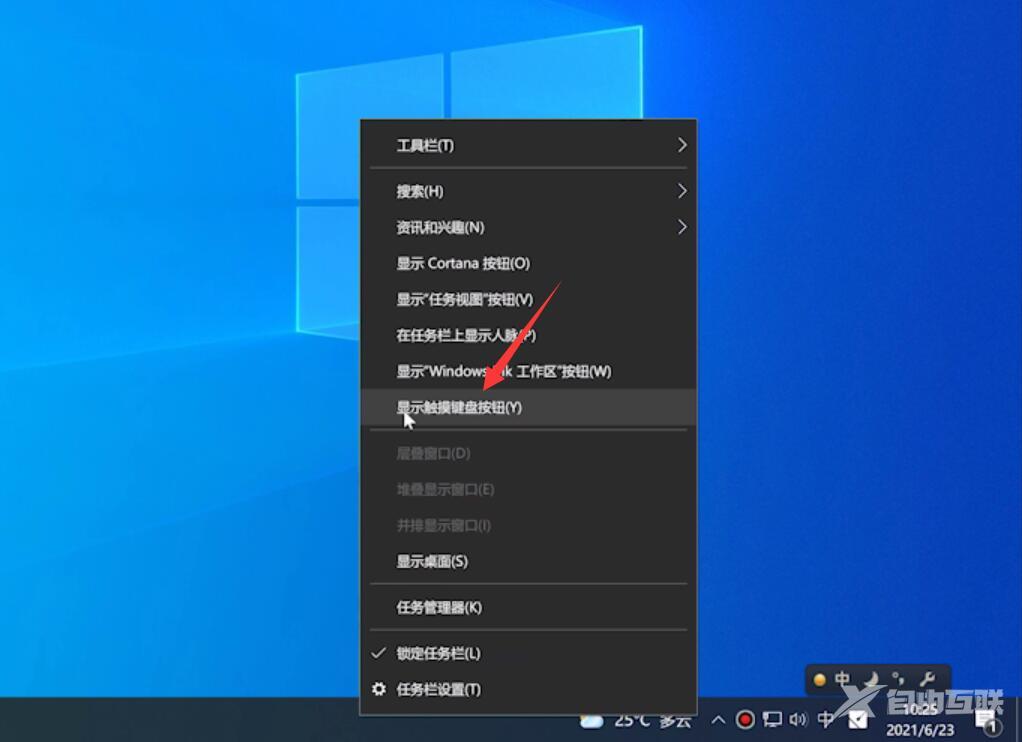
2第二步点击触摸键盘按钮,即可打开虚拟键盘
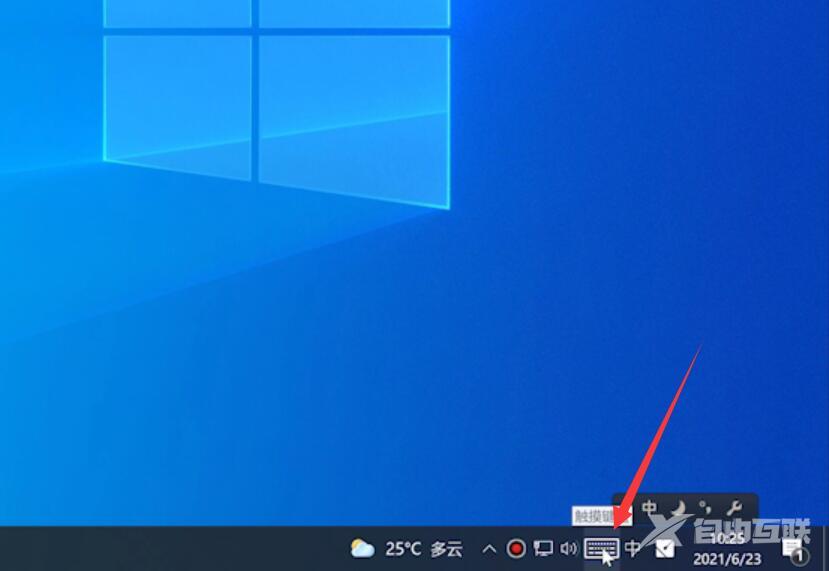
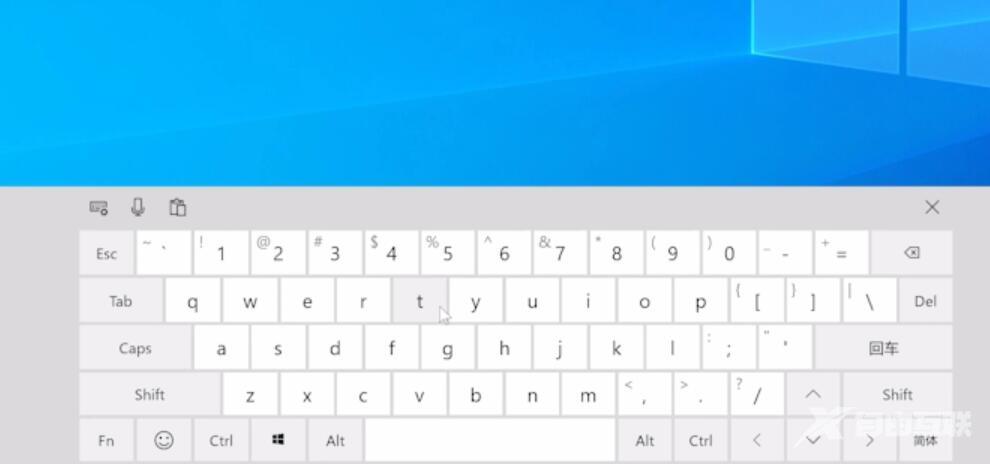
苹果电脑:
3第三步打开系统偏好设置,点击键盘
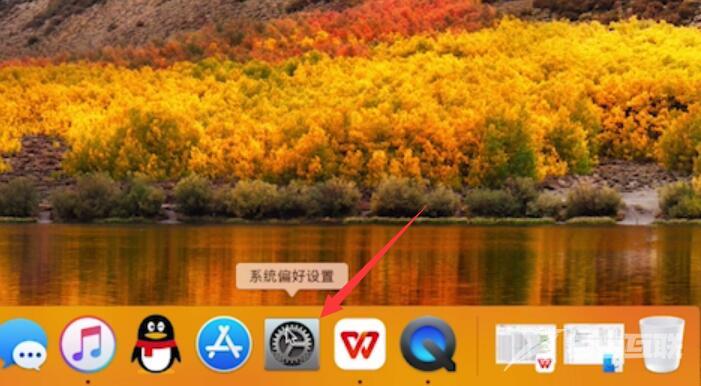
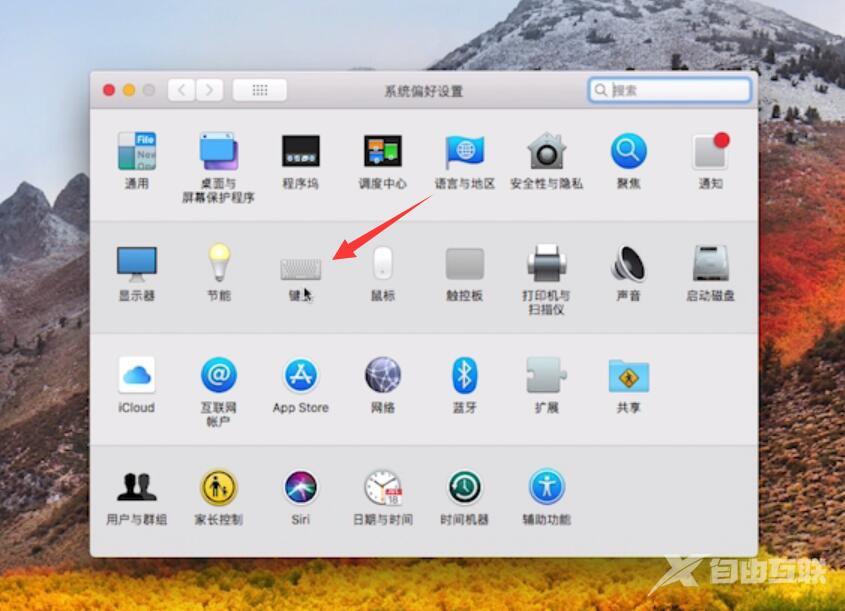
4第四步选择顶部的键盘选项,勾选在菜单栏中显示虚拟键盘及表情检视器
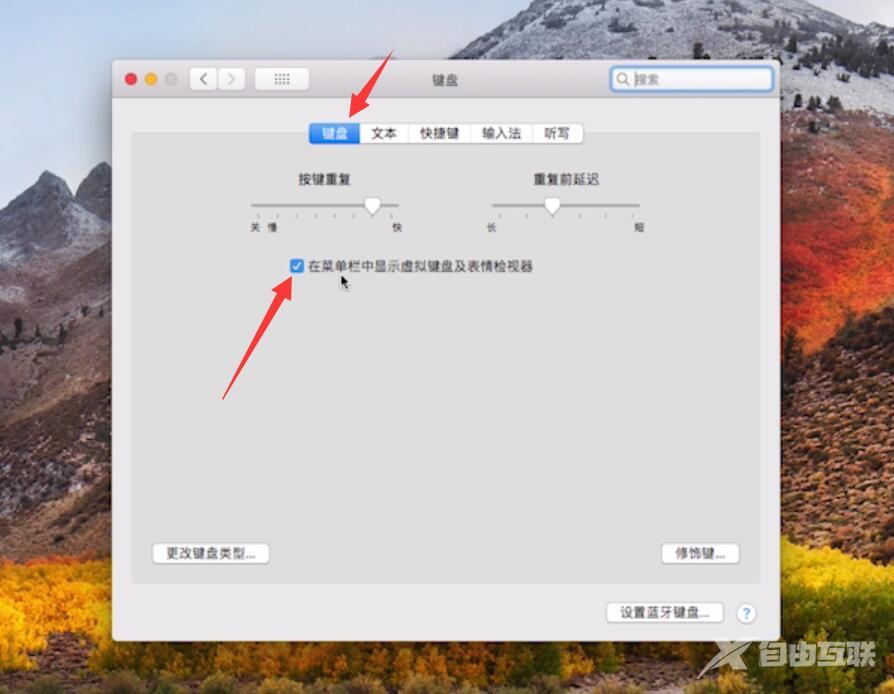
5第五步点击屏幕顶部工具栏上的输入法切换图标
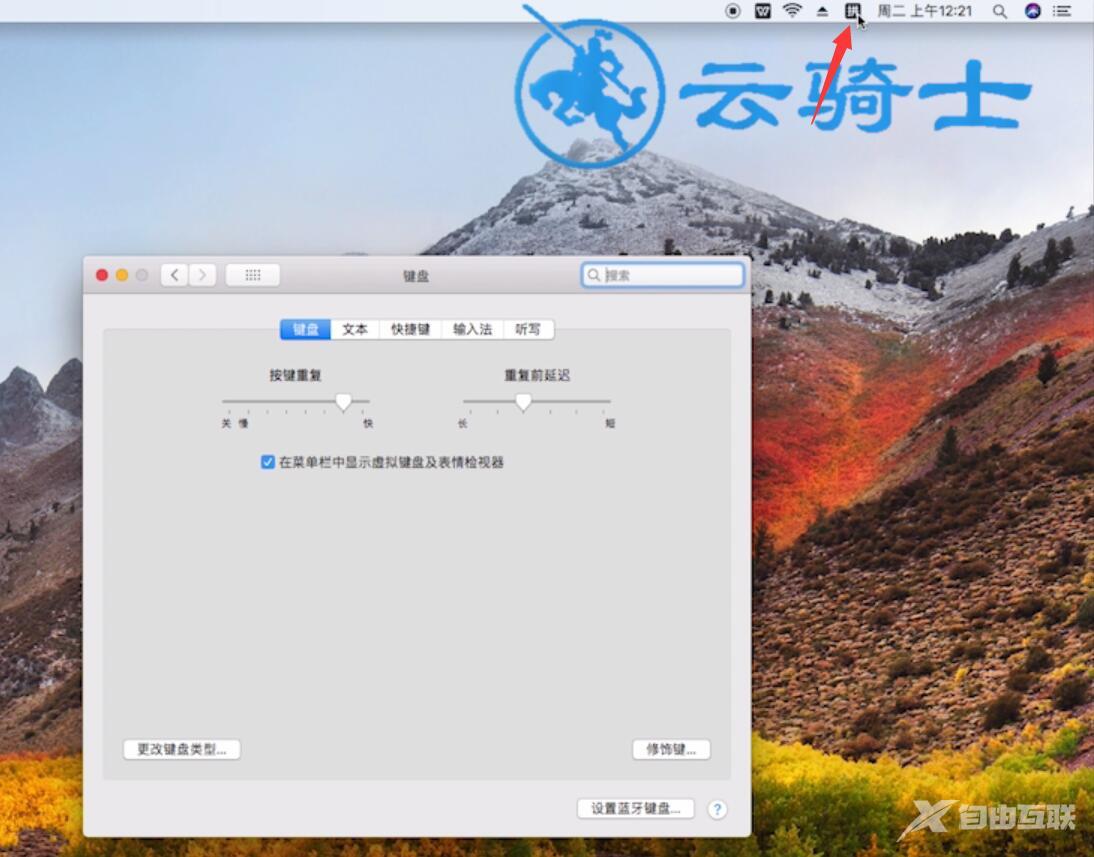
6第六步在打开的菜单中,点击显示虚拟键盘就可以了
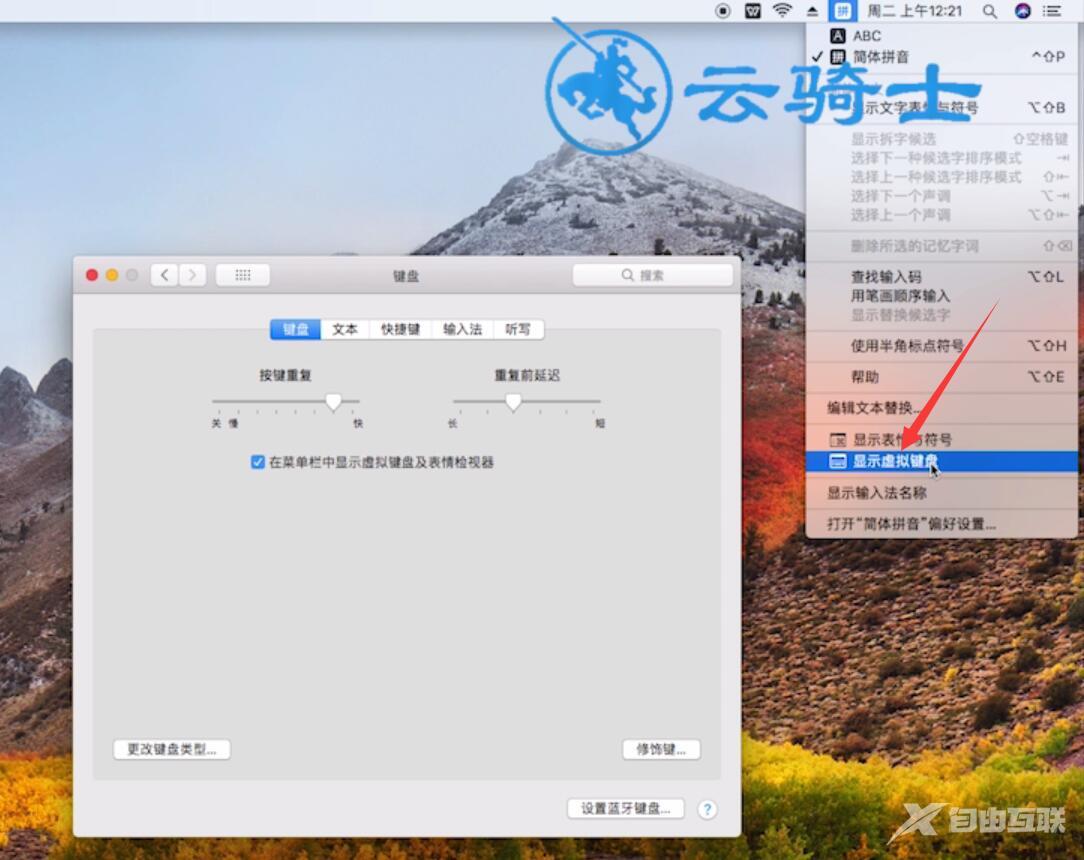
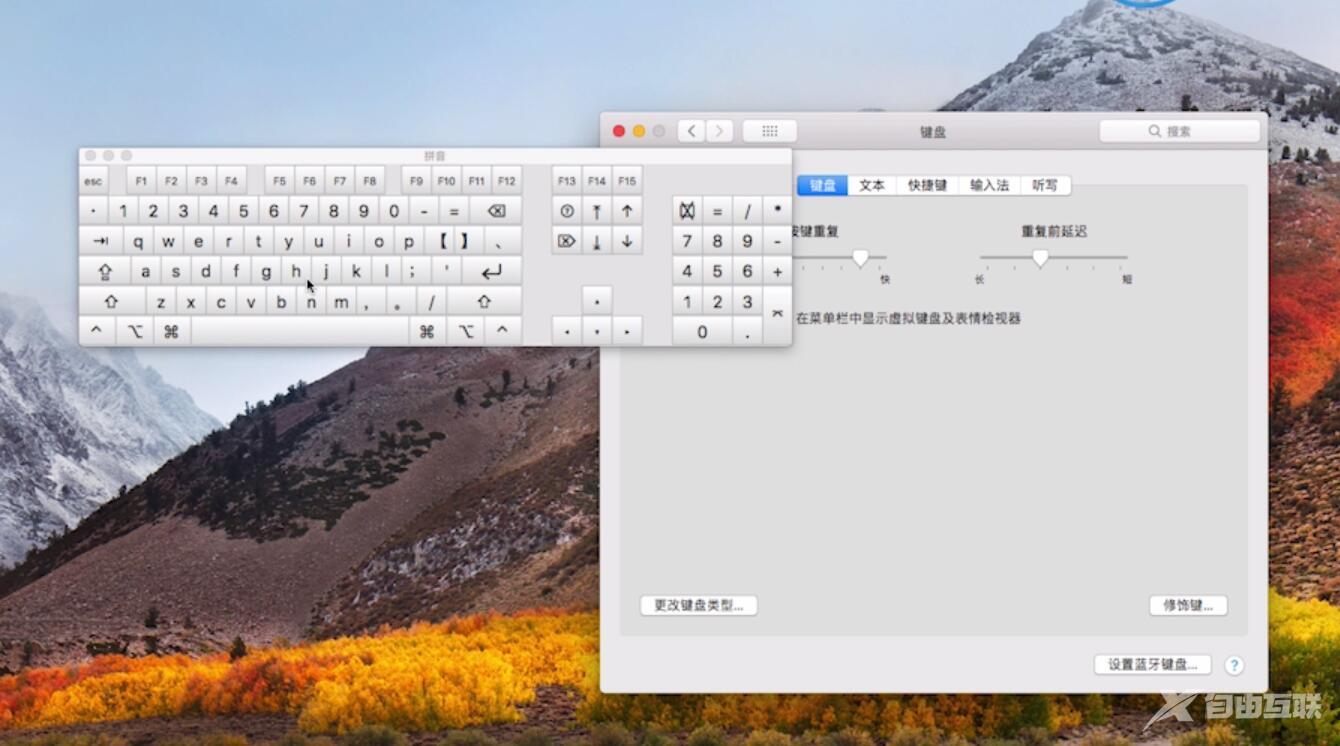
总结:
联想电脑:
任务栏勾选触摸键盘
点击触摸键盘即可
苹果电脑:
打开设置点击键盘
选择顶部的键盘选项
点击输入法切换图标
点击显示虚拟键盘即可
